Linux系统Manjaro分辨率调整恢复
Posted
tags:
篇首语:本文由小常识网(cha138.com)小编为大家整理,主要介绍了Linux系统Manjaro分辨率调整恢复相关的知识,希望对你有一定的参考价值。
参考技术A之前将一台老笔记本换成了Manjaro系统,外接显示器时突然原笔记本电脑屏幕的分辨率降低,并且在系统设置页面中丢失了原有的1380×760分辨率,最大只有960×540的分辨率。
既然是linux系统,设置有关的内容一定可以用命令行解决。
系统设置丢失了分辨率模式,自己手动加上去就行了。
第一步,xrandr 查
首先用管理员权限,查看当前显示器的分辨模式
sudo xrandr -q
命令行会显示系统里有的分辨率。如果没有你显示器对应的分辨率,那么就需要自行添加。
第二步,cvt 设置分辨率
添加的第一步是使用 cvt 设置自定义分辨率。注意这里 cvt 命令后面两个的分辨率参数一定得是小于等于显示器最大支持的分辨率。
sudo cvt 1360 768
第三步,newmode 新增自己的分辨率
此时将会显示两行信息,找到 Modeline "1360x768_60.00" 的这个部分。 Modeline 后面的 "1380x760_60.00" 部分是这个分辨率的模式及的名字 ,从引号开始到最后全部选中复制下来。(命令行里鼠标右键有复制选项)
使用参数新增分辨率模式,指令如下:
xrandr --newmode 加上Modeline 后面的分辨率模式名以及一连串数字
举例而言,我的指令是
sudo xrandr --newmode "1360x768_60.00" 84.75 1360 1432 1568 1776 768 771 781 798 -hsync +vsync
第四步,add mode 添加配置
还需要将新的自定义分辨率模式,添加到指定的显示器配置中,显示器名字就是最开始 sudo xrandr -q 命令中看到有分辨率模式的那个显示器。
如果不想往上翻可以重新敲命令查一次。
这里可以看到笔记本自带的显示器名字是 LVDS1 ,所以使用 addmode 指令来添加。指令如下:
sudo xrandr --addmode 显示器名 分辨率模式名
因此我的指令是 (注意引号):
sudo xrandr --addmode LVDS1 "1360x768_60.00"
第五步,output 生效
最后一步,output 输出使其配置生效即可。指令如下:
sudo xrandr --output 显示器名 --mode 分辨率模式名
因此我的指令是 (注意引号):
sudo xrandr --output LVDS1 --mode "1360x768_60.00"
最后敲下回车,随着屏幕一闪,自定义分辨率就生效了。
这个设置可能会随着电脑重启失效,可以把相关命令保存成一个单独的shell文件方便执行。
所以说针对我自己的这台笔记本,可以把下面这些命令另存为 xrandr_1360.sh
执行的时候直接用 bash xrandr_1360.sh 就搞定啦。
Linux配置篇 | “Manjaro20.0.3虚拟机系统分辨率过小 ”解决方案
(1)安装open-vm-tools工具;
$ sudo pacman -S open-vm-tools(2)安装依赖;
$ sudo pacman -S gtkmm
$ sudo pacman -S gtkmm3(3)重启;
$ reboot(4)添加1920*1080分辨率;
查看1920*1080 Modeline:
$ cvt 1920 1080
# 1920x1080 59.96 Hz (CVT 2.07M9) hsync: 67.16 kHz; pclk: 173.00 MHz
Modeline "1920x1080_60.00" 173.00 1920 2048 2248 2576 1080 1083 1088 1120 -hsync +vsync查看显示器名称,此处为Virtual1:
$ xrandr
Screen 0: minimum 1 x 1, current 1280 x 768, maximum 8192 x 8192
Virtual1 connected primary 1280x768+0+0 (normal left inverted right x axis y axis) 0mm x 0mm
800x600 60.00 + 60.32
2560x1600 59.99
1920x1440 60.00
1856x1392 60.00
1792x1344 60.00
1920x1200 59.88
1600x1200 60.00
1680x1050 59.95
1400x1050 59.98
1280x1024 60.02
1440x900 59.89
1280x960 60.00
1360x768 60.02
1280x800 59.81
1152x864 75.00
1280x768 59.87*
1024x768 60.00
640x480 59.94
Virtual2 disconnected (normal left inverted right x axis y axis)
Virtual3 disconnected (normal left inverted right x axis y axis)
Virtual4 disconnected (normal left inverted right x axis y axis)
Virtual5 disconnected (normal left inverted right x axis y axis)
Virtual6 disconnected (normal left inverted right x axis y axis)
Virtual7 disconnected (normal left inverted right x axis y axis)
Virtual8 disconnected (normal left inverted right x axis y axis)根据Modeline信息添加1920*1080分辨率到显示器:
$ xrandr --newmode "1920x1080_60.00" 173.00 1920 2048 2248 2576 1080 1083 1088 1120 -hsync +vsync
$ xrandr --addmode Virtual1 "1920x1080_60.00"再次查看显示器分辨率:
$ xrandr
Screen 0: minimum 1 x 1, current 800 x 600, maximum 8192 x 8192
Virtual1 connected primary 800x600+0+0 (normal left inverted right x axis y axis) 0mm x 0mm
800x600 60.00 + 60.32*
2560x1600 59.99
1920x1440 60.00
1856x1392 60.00
1792x1344 60.00
1920x1200 59.88
1600x1200 60.00
1680x1050 59.95
1400x1050 59.98
1280x1024 60.02
1440x900 59.89
1280x960 60.00
1360x768 60.02
1280x800 59.81
1152x864 75.00
1280x768 59.87
1024x768 60.00
640x480 59.94
1920x1080_60.00 59.96
Virtual2 disconnected (normal left inverted right x axis y axis)
Virtual3 disconnected (normal left inverted right x axis y axis)
Virtual4 disconnected (normal left inverted right x axis y axis)
Virtual5 disconnected (normal left inverted right x axis y axis)
Virtual6 disconnected (normal left inverted right x axis y axis)
Virtual7 disconnected (normal left inverted right x axis y axis)
Virtual8 disconnected (normal left inverted right x axis y axis)
1920*1080分辨率添加成功!
(5)更改分辨率。
打开屏幕设置:
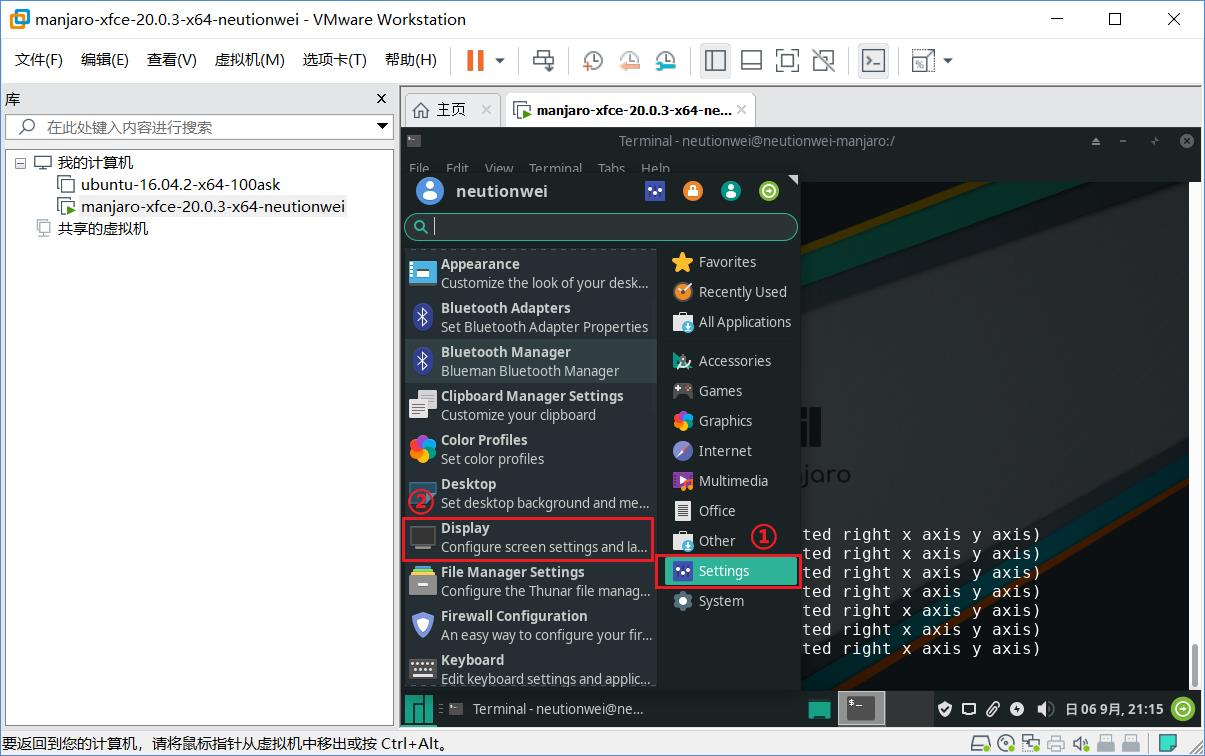
更改分辨率:
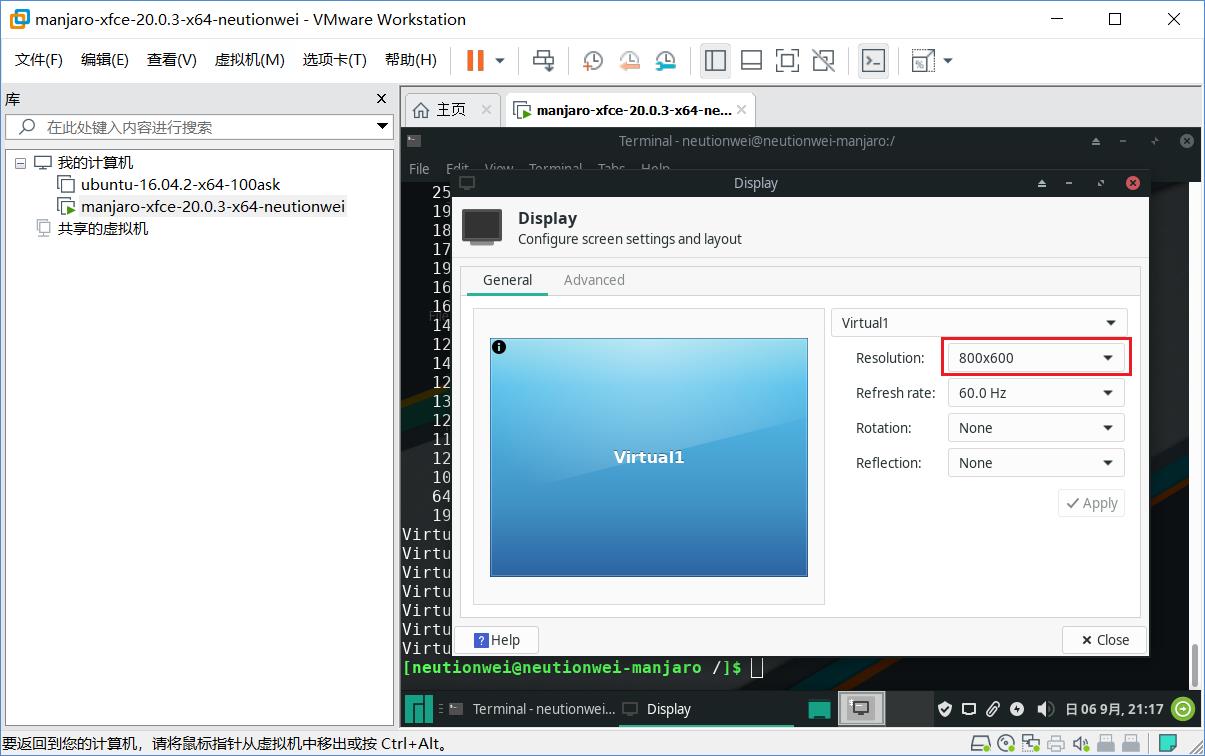

应用分辨率配置:
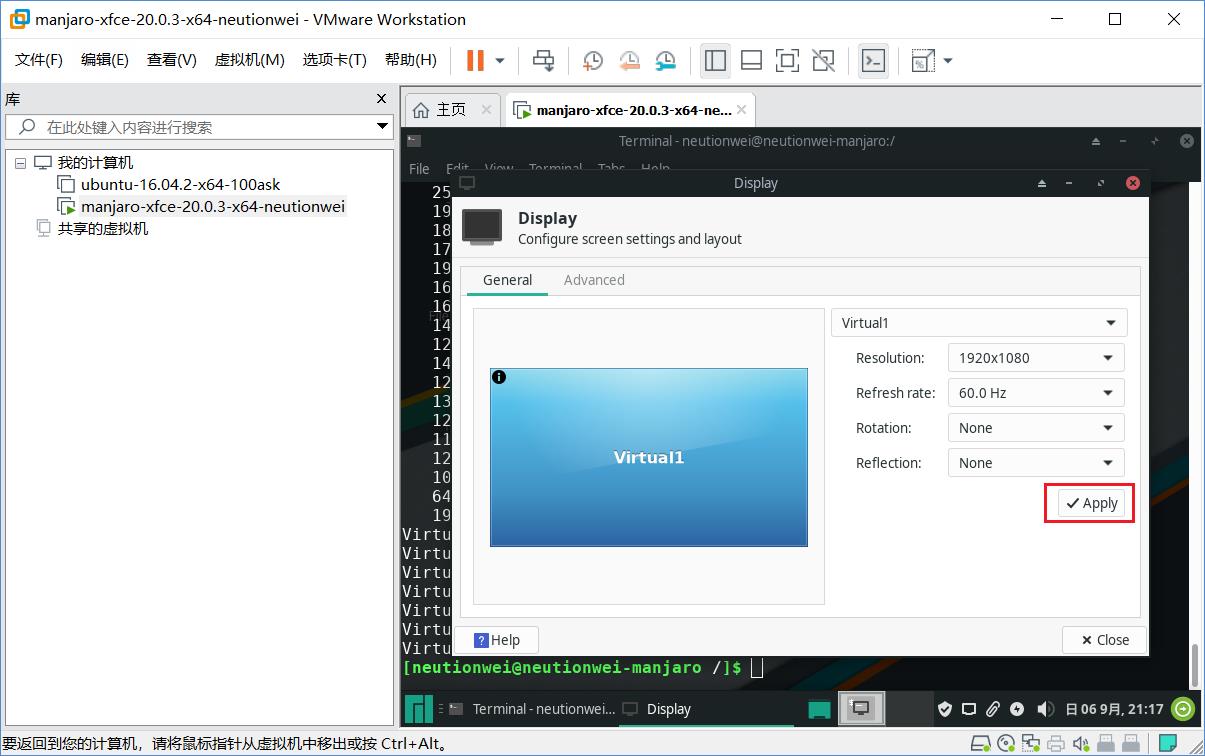

打开虚拟机全屏:

以上是关于Linux系统Manjaro分辨率调整恢复的主要内容,如果未能解决你的问题,请参考以下文章